
Izbaudi šo spēli, bet spēlē Battlefield 4 neatrodi nekādu skaņu? Ja viss darbojas labi un tas notiek tikai ar BF4 (vai citām spēlēm no EA Origin klienta), jūs esat īstajā vietā. Šajā ziņā jūs uzzināsit par visiem iespējamiem problēmas “Battlefield 4 bez skaņas” labojumiem.
6 Battlefield 4 labojumi bez skaņas problēmām
Mēs zinām, cik nomākta var būt, ja spēlē neko nedzirdat. Tālāk ir norādīti labojumi, lai atskaņotu audio vēlreiz Battlefield 4. Pirms pārejat uz tālāk norādītajiem labojumiem, noteikti pārbaudiet austiņu/skaļruņu savienojumus.
- spēles
- skaņas problēma
- Windows
Labojums 1. Atjauniniet audio draiverus
Bojāts/novecojis audio draiveris var izraisīt spēles audio problēmas. Audio draiveris ir jūsu sistēmas un ierīces tulks, un, ja tas noiet greizi, radīsies skaņas problēmas. Ir iebūvēti skaņas kartes draiveri un austiņu draiveri (dažiem vecākiem).
Lai pārliecinātos, ka jums ir instalēts jaunākais un pareizais audio draiveris, varat doties uz Ierīču pārvaldnieks un tur atjauniniet visus savus audio draiverus. Tomēr Windows nodrošina salīdzinoši jaunu draiveri (ne vienmēr jaunāko draiveri). Tā vietā varat izmantot Driver Easy, lai ļautu tai automātiski atrast un atjaunināt draiverus:
viens) Lejupielādēt un instalējiet Driver Easy.
2) Palaidiet Driver Easy, pēc tam noklikšķiniet uz Skenēt tagad . Driver Easy pēc tam skenēs jūsu datoru un noteiks visus draiverus, kas radīs problēmas.
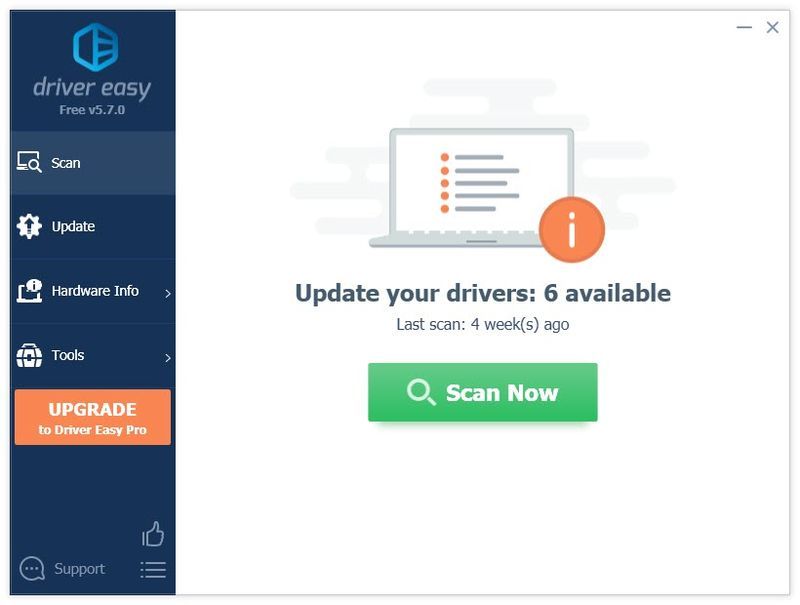
3) Noklikšķiniet uz Atjaunināt pogu blakus atzīmētajam audio draiverim, lai automātiski lejupielādētu un instalētu pareizo audio draiveri (to var izdarīt, izmantojot BEZMAKSAS versiju).
Vai noklikšķiniet Atjaunot visu lai automātiski lejupielādētu un instalētu visus jaunākos pareizos draiverus, kuru trūkst vai tie ir novecojuši (Tam nepieciešams Pro versija . Jums tiks piedāvāts jaunināt, kad noklikšķināsit uz Atjaunināt visu).
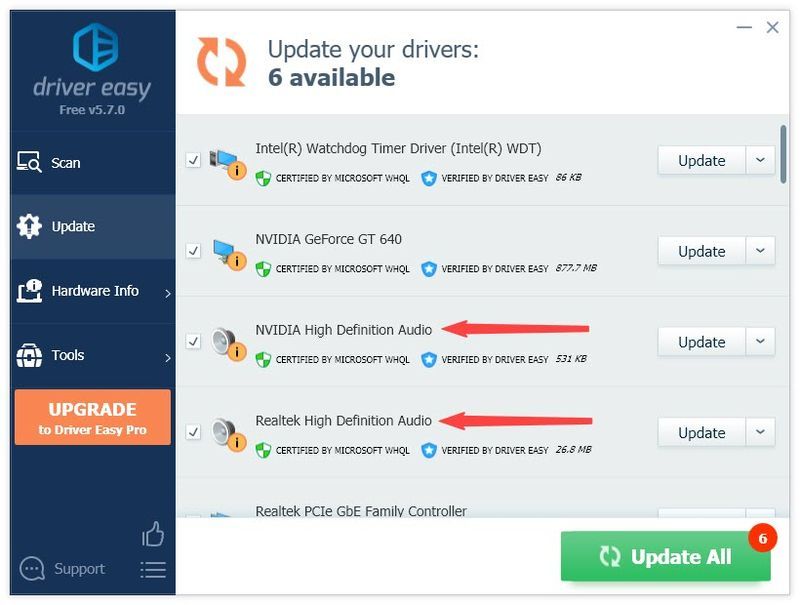
4) Restartējiet datoru un pārbaudiet, vai problēma ir atrisināta.
Programmas Driver Easy Pro versija nāk ar pilnu tehnisko atbalstu.Ja nepieciešama palīdzība, lūdzu, sazinieties Driver Easy atbalsta komanda plkst support@drivereasy.com .
2. labojums. Pārbaudiet noklusējuma atskaņošanas ierīci
Problēma rodas, iestatot nepareizu noklusējuma izvades ierīci. Iespējams, ka citas spēles vai lietotnes darbojas lieliski, taču Battlefield 4 darbojas.
1) Tastatūrā nospiediet Windows logotipa atslēga un R tajā pašā laikā, lai izsauktu lodziņu Palaist. Ierakstiet vai ielīmējiet mmsys.cpl un nospiediet Ievadiet .
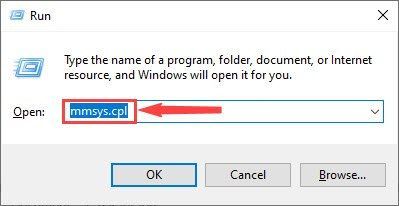
2) Iestatiet pareizo ierīci kā noklusējuma atskaņošanas ierīci. Ja tā ir iestatīta kā noklusējuma ierīce, uz šīs ierīces būs redzama zaļa atzīme un signāla ikona.
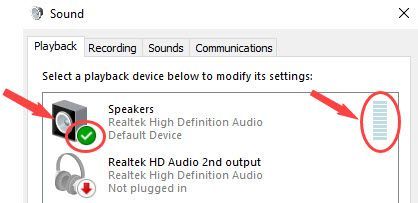
3) Ja šī ierīce nav tā, kuru vēlējāties, varat ar peles labo pogu noklikšķināt uz citas ierīces un atlasīt Iestatīt kā noklusējuma ierīci .

4) Ar peles labo pogu noklikšķiniet uz noklusējuma ierīces un atlasiet Īpašības . Dodieties uz cilni Papildu un atlasiet formātu ne vairāk kā 24 biti, 96000 Hz .
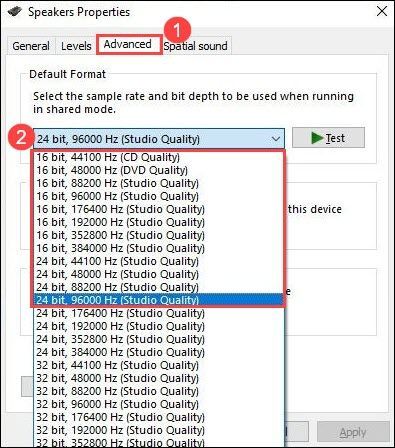
5) Noklikšķiniet Pieteikties lai saglabātu izmaiņas.
Tagad palaidiet savu Battlefield 4, lai pārbaudītu, vai skaņa atgriežas. Ja diemžēl nē, neuztraucieties, jo mums ir vēl daži labojumi, ko varat izmēģināt.
3. labojums. Pārbaudiet Windows Volume Mixer
Vispirms pārbaudiet Windows Volume Mixer un pārbaudiet, vai Battlefield 4 skaļums ir iestatīts līdz minimumam.
1) Ar peles labo pogu noklikšķiniet uz skaļuma ikonas sistēmas teknē un atlasiet Open Volume Mixer.
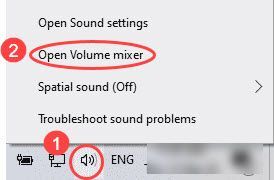
2) Pārliecinieties, vai skaļuma maisītājā Battlefield 4 nav izslēgts.
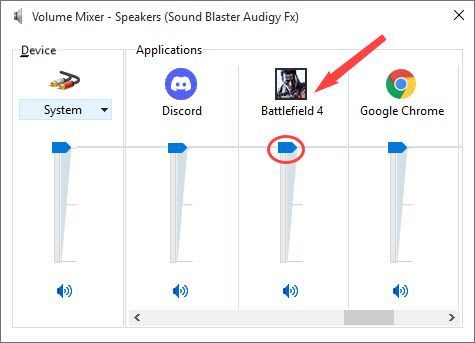
3) Tagad jums būs jādodas uz Papildu skaņas iestatījumi . Nospiediet Windows logotips taustiņš + es vienlaikus un izvēlieties Sistēma .
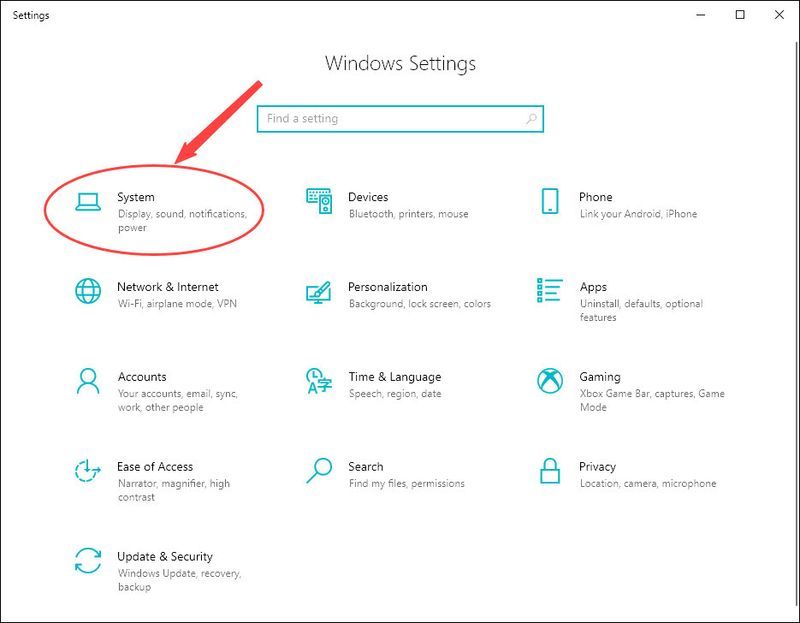
4) Izvēlieties Skaņa kreisajā rūtī un noklikšķiniet uz Lietotņu skaļums un ierīces preferences zem Papildu skaņas opcijas .
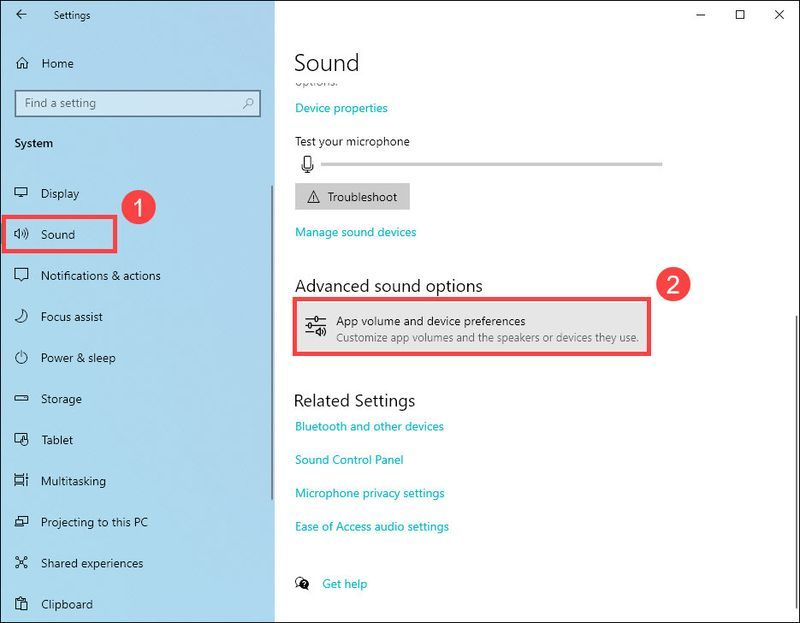
5) Noteikti iestatiet Battlefield 4 izvadi uz sistēmas noklusējuma ierīci, nevis spēli.
Vai šī metode palīdz jums? Ja nē, pārejiet uz nākamo labojumu tālāk.
Labojums 4. Atspējojiet Windows Defender
Daudzi Battlefield 4 spēlētāji uzskata, ka tas beidzot darbojas, kad viņi atspējo Windows Defender. Taču ņemiet vērā, ka pēc tā atspējošanas esiet piesardzīgs attiecībā uz apmeklētajām vietnēm.
1) Nospiediet Windows logotips taustiņš + es vienlaikus un atlasiet Atjaunināšana un drošība > Windows drošība un tad Ugunsmūris un tīkla aizsardzība . Vai noklikšķiniet šeit lai atvērtu programmu Windows Defender.
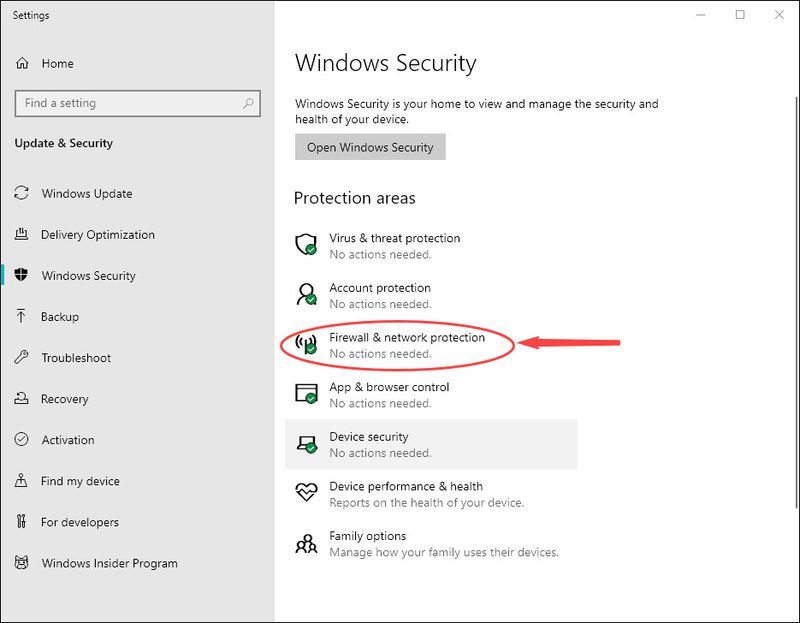
2) Noklikšķiniet uz aktīvā tīkla.

2) Zem Microsoft Defender ugunsmūris , nomainiet to uz Izslēgts .
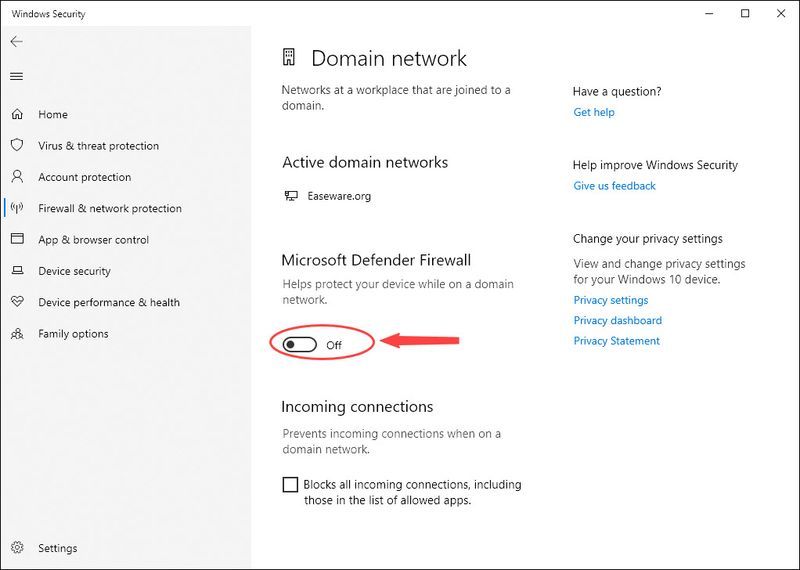
Palaidiet savu Battlefield 4 un pārbaudiet, vai skaņa tagad darbojas.
5. labojums. Pārbaudiet spēles integritāti
Ja trūkst dažu būtisku failu, pirms citu labojumu veikšanas ieteicams pārbaudīt savus spēles failus (labot spēli).
1) Sāciet Origin un piesakieties.
2) Noklikšķiniet uz Mana spēļu bibliotēka un ar peles labo pogu noklikšķiniet uz vajadzīgās spēles un izvēlieties Remonts .
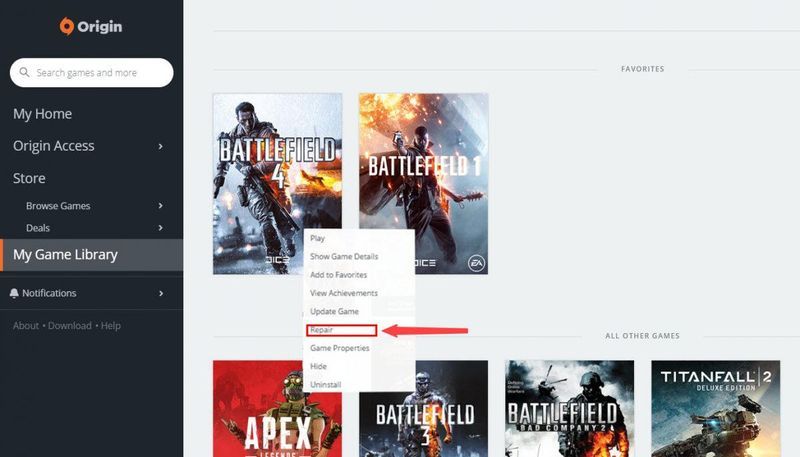
3) Kad esat pabeidzis, aizveriet Origin. Pēc tam palaidiet Origin kā administratoru.
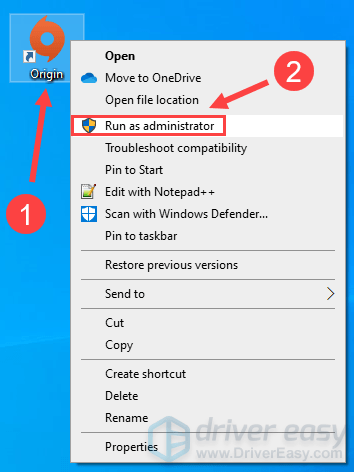
Spēlējiet Battlefield 4 un pārbaudiet skaņas problēmu. Ja Battlefield 4 skaņas nedarbošanās problēma joprojām pastāv, ļoti iespējams, ka to izraisa jūsu ierīču vai citu lietotņu radīti traucējumi.
Labojums 6. Izslēdziet citus traucējumus
Vispirms atvienojiet visas ārējās ierīces un pārliecinieties, vai USB portiem nav pievienota neviena nevajadzīga ierīce. Pēc tam atspējojiet Origin In-Game.
1) Atveriet Origin klientu un piesakieties savā EA kontā.
2) Noklikšķiniet uz izvēlnes Origin un atlasiet Lietojumprogrammu iestatījumi .
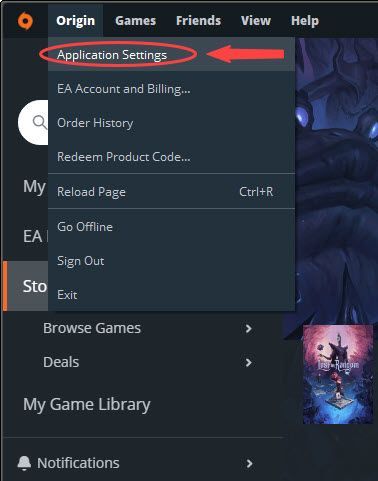
3) Noklikšķiniet uz Izcelsme spēlē cilne. Pārslēgt uz Izslēgts slēdzi, lai izslēgtu Origin In-Game.
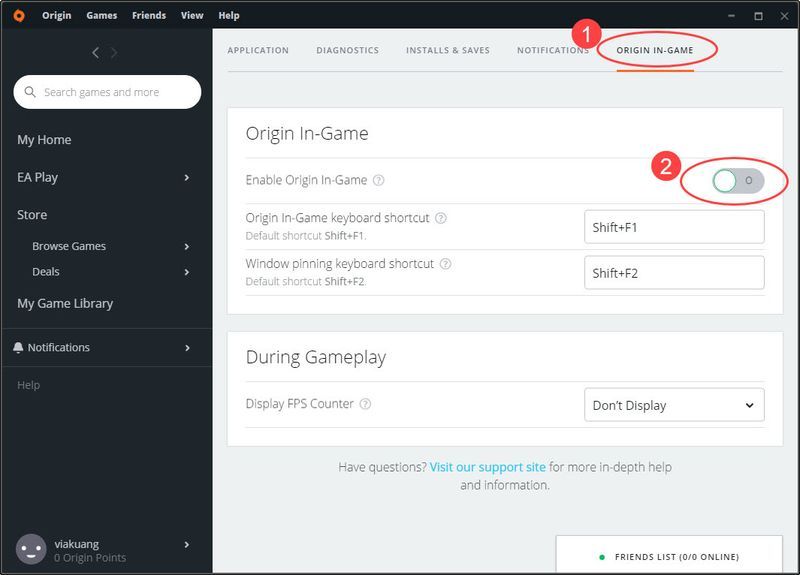
Ja Origin In-Game pārklājuma atspējošana nedarbojas, varat veikt tīru datora sāknēšanu, lai atrastu problemātisku lietojumprogrammu.
Vai iepriekš minētie labojumi jums izdevās? Cerams, ka tagad varēsit izbaudīt Battlefield 4 bez skaņas problēmām. Ja jums ir kādi jautājumi, lūdzu, rakstiet mums tālāk esošajā komentāru sadaļā.



![[FIKSĒTS] Windows SmartScreen šobrīd nevar sasniegt](https://letmeknow.ch/img/knowledge/49/windows-smartscreen-can-t-be-reached-right-now.png)
![[Atrisināts] Iekšējā video atmiņas pārvaldība operētājsistēmā Windows 10](https://letmeknow.ch/img/other/24/video-memory-management-internal-unter-windows-10.jpg)

